
Je vous propose aujourd’hui de découvrir une nouvelle fonctionnalité que j’ai testée dans la version bêta 26.10 de Photoshop : l’outil Harmoniser. Cet outil permet d’harmoniser rapidement deux images entre elles, notamment en ajustant la lumière, la colorimétrie, les ombres et les reflets d’un élément inséré dans une autre photo. Dans cet article, je vous détaille son fonctionnement, ses limites actuelles, ainsi que des exemples concrets pour comprendre comment l’utiliser efficacement dans vos montages.
Vous pouvez découvrir aussi mon article détaillant l’autre grosse nouveauté de cette version 26.10 : l’outil agrandissement génératif.
Vidéo du tutoriel :
RÉSUMÉ
Cet article explore la nouvelle fonction Harmoniser intégrée à Photoshop Beta (v26.10), qui permet d’intégrer un objet ou un personnage dans un décor de manière réaliste, en un seul clic. Grâce à l’IA générative, l’outil ajuste automatiquement les couleurs, la luminosité, les ombres et la netteté pour rendre l’élément ajouté cohérent avec l’arrière-plan. Il est accessible depuis la barre contextuelle une fois le calque de l’objet sélectionné, et génère plusieurs variantes au sein d’un calque génératif. Le processus inclut le détourage de l’objet, son redimensionnement, puis l’activation de l’harmonisation pour obtenir un résultat crédible. L’article détaille les cas d’usage idéaux, mais aussi les limites actuelles de l’outil, notamment dans la gestion des ombres et des interactions lumineuses complexes. En complément, il est conseillé d’utiliser un masque ou des calques d’ajustement pour corriger manuellement les éléments imparfaits. Ce nouvel outil facilite considérablement les photomontages, notamment pour les créateurs de contenu ou les photographes souhaitant gagner du temps dans leurs compositions.
Sommaire
-
-
- 🔍 Présentation de l’outil Harmoniser et premier exemple d’intégration
- ⚙️ Fonctionnement technique et limites actuelles de l’outil Harmoniser
- 🚣♂️ Exemple avec un élément complexe : un canoë dans une scène avec color grading
- 👤 Intégration d’un personnage dans une scène à luminosité complexe
- ⚠️ Bilan : bon outil pour un aperçu ou pour les réseaux sociaux
- 🛠️ Conseils d’utilisation pour un meilleur résultat avec l’outil Harmoniser
- 🔚 Conclusion
- ❓ FAQ sur l’outil Harmoniser dans Photoshop Bêta
-
Recevez la version PDF de l’article et les fichiers source !
🔍 Présentation de l’outil Harmoniser et premier exemple d’intégration
Pour commencer, j’ai choisi un exemple simple : intégrer une photo d’une chaise dans une photo de salon. Je vous en décris les étapes.
Détourage de la chaise
Je commence par sélectionner la chaise en utilisant la fonction Supprimer l’arrière-plan disponible dans la barre contextuelle. Si cette barre n’est pas visible, un clic droit dans une zone vide de l’espace de travail permet de l’afficher ou de la masquer rapidement.
Photoshop a automatiquement créé un masque sur le calque de la chaise.
Déplacer le calque de chaise dans la photo de salon
Il faut maintenant que j’intègre cette chaise dans l’autre photo : je clique sur le calque de la chaise avec son masque, je le maintiens sans relâcher puis je vais sur l’onglet de la photo du salon, qui l’affiche alors. Je descends mon curseur vers l’image du salon, avec mon clic gauche toujours maintenu et je relâche mon clic : le calque de la chaise est intégré dans le calque du salon.
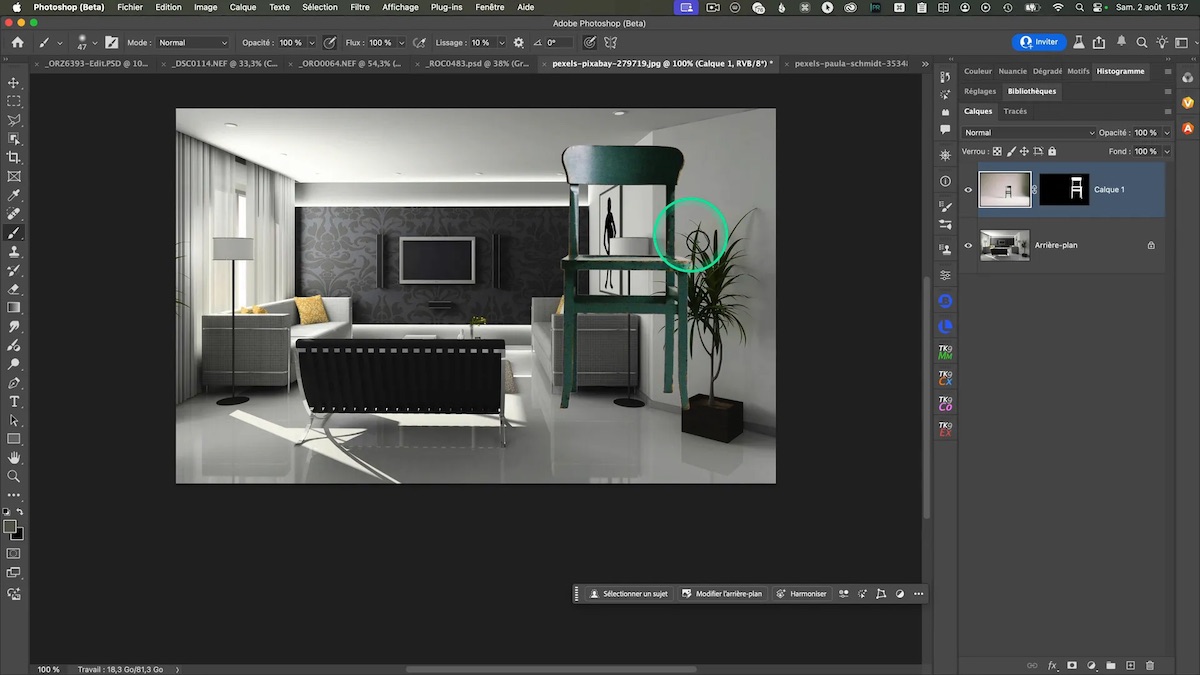
Redimensionnement et positionnement de la chaise
La chaise étant trop grande, il faut la redimensionner :
- Se positionner sur le calque de la chaise
- Activer l’outil transformation avec Ctrl+T ou Cmd+T
- Dézoomer pour voir le cadre bleu de transformation
- Prendre la poignée d’un des angles pour la redimensionner en maintenant la touche Alt/Option pour que la transformation se fasse à partir du centre.
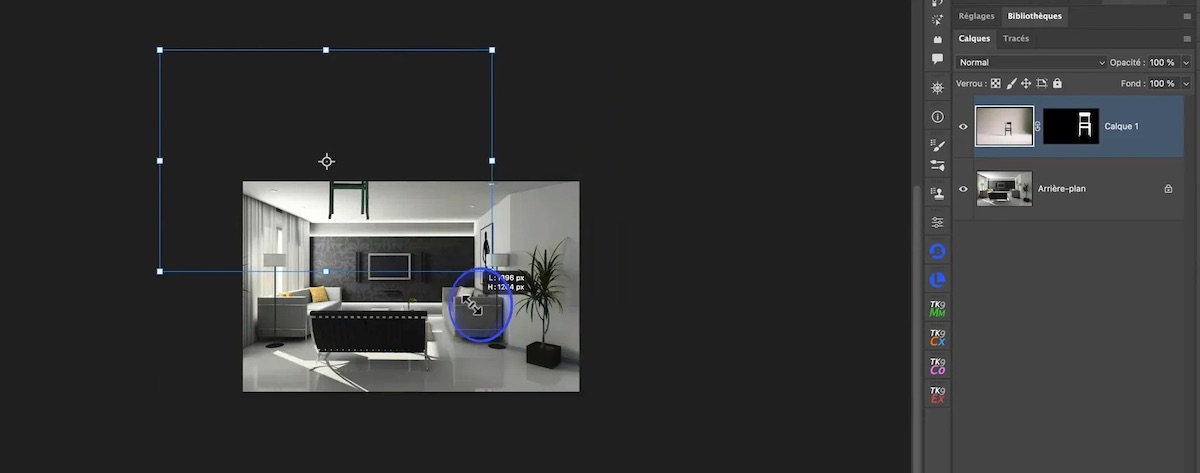
Ensuite, il faut la positionner par exemple à côté de la plante. Si la taille n’est pas cohérente, on peut réajuster la transformation en reprenant les manipulations ci-dessus.
À ce stade, on remarque immédiatement que la chaise ne correspond pas à la lumière ambiante du salon. Elle est trop lumineuse, il n’y a pas d’ombre portée ni de reflets au sol, ce qui la fait paraître “flottante”.
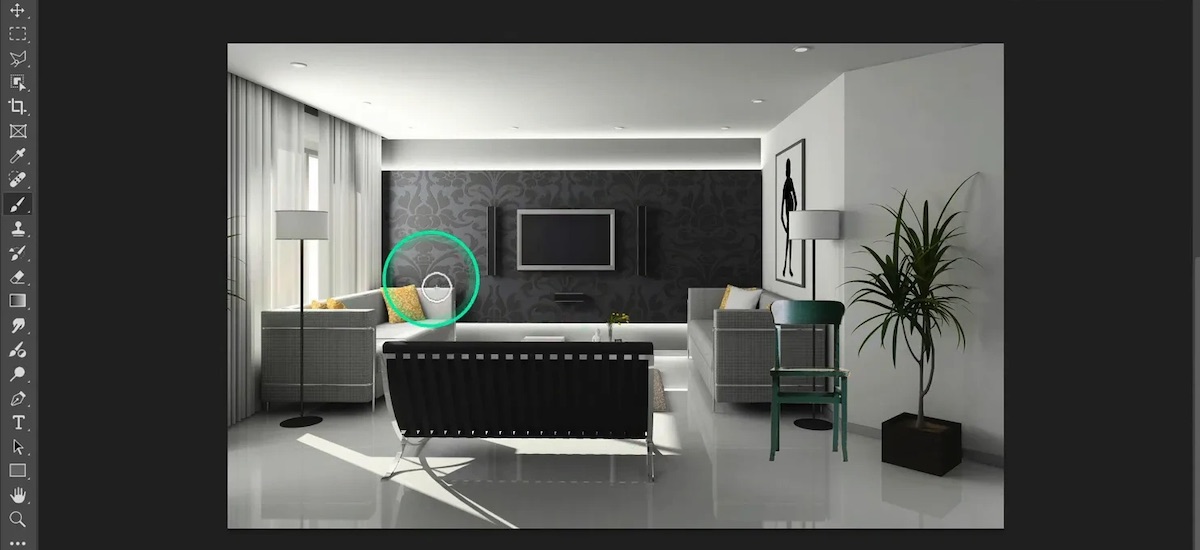
Utilisation de l’outil Harmoniser
C’est ici que l’outil Harmoniser entre en jeu. Il se trouve dans la barre contextuelle quand le calque à harmoniser est sélectionné. Il suffit de cliquer dessus pour lancer le processus.
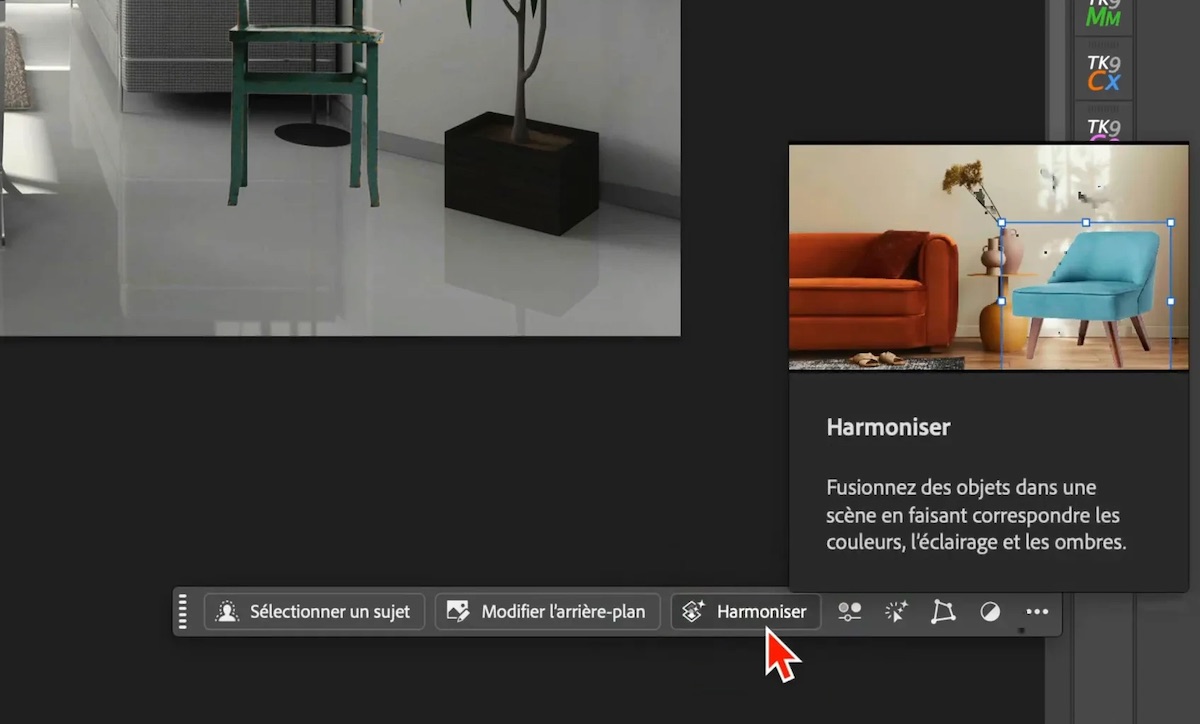
Photoshop utilise le développement génératif que vous connaissez déjà et génère alors trois variantes d’harmonisation. Vous aller évidemment consommer un crédit IA de votre compte Adobe.
Résultat de l’outil Harmoniser
Chaque variante prend en compte la lumière et les ombres de la scène pour ajuster la chaise. Par exemple, dans cet exemple, il a bien compris qu’il s’agissait d’un contre-jour et a assombri la chaise en conséquence. Il a même recréé des ombres et reflets cohérents avec la direction de la lumière.
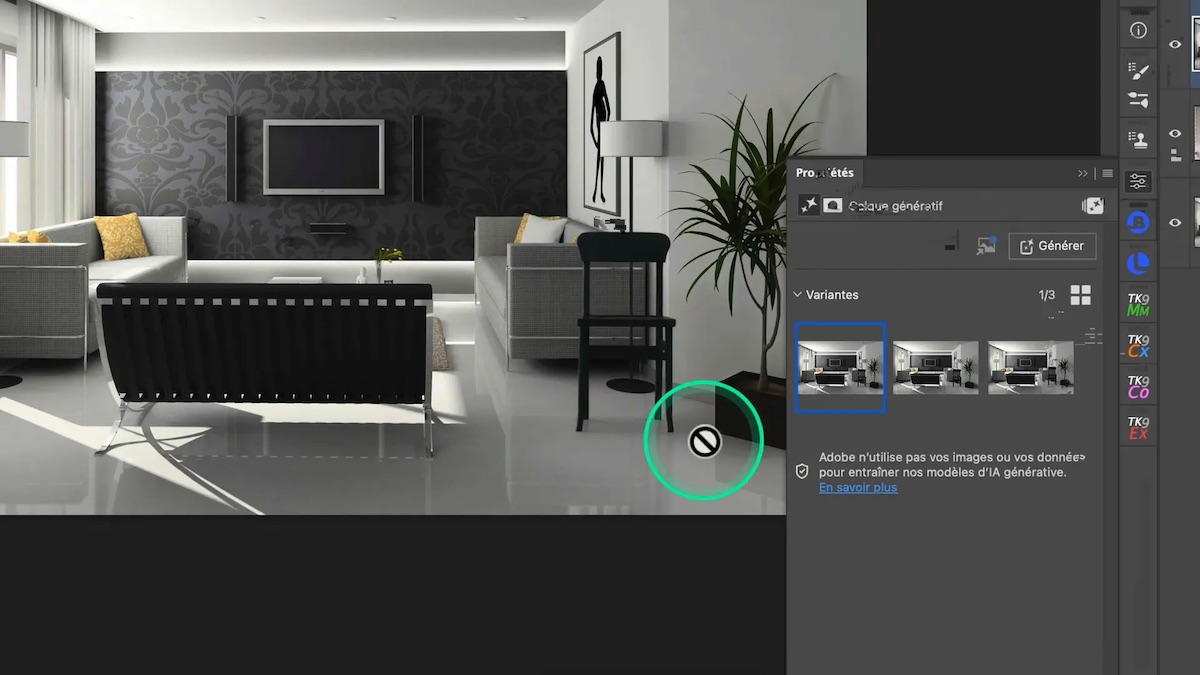
Il suffit de choisir la meilleure variante et vous pouvez ensuite supprimer les deux autres afin de diminuer la taille du fichier. Le résultat est convaincant : la chaise ne semble plus flotter, l’intégration est plus naturelle grâce aux ombres et aux reflets recréés automatiquement et il a tenu compte du contre-jour et assombri la chaise.
⚙️ Fonctionnement technique et limites actuelles de l’outil Harmoniser
En observant de plus près, on constate que Photoshop génère un nouveau calque nommé “Calque harmonisé” qui contient l’image modifiée. Ce calque est accompagné d’un masque qui permet d’afficher la partie générée à la bonne définition.
Si je désactive ce masque avec un clic droit « Désactiver le masque de fusion », on voit bien que l’outil a régénéré toute l’image.
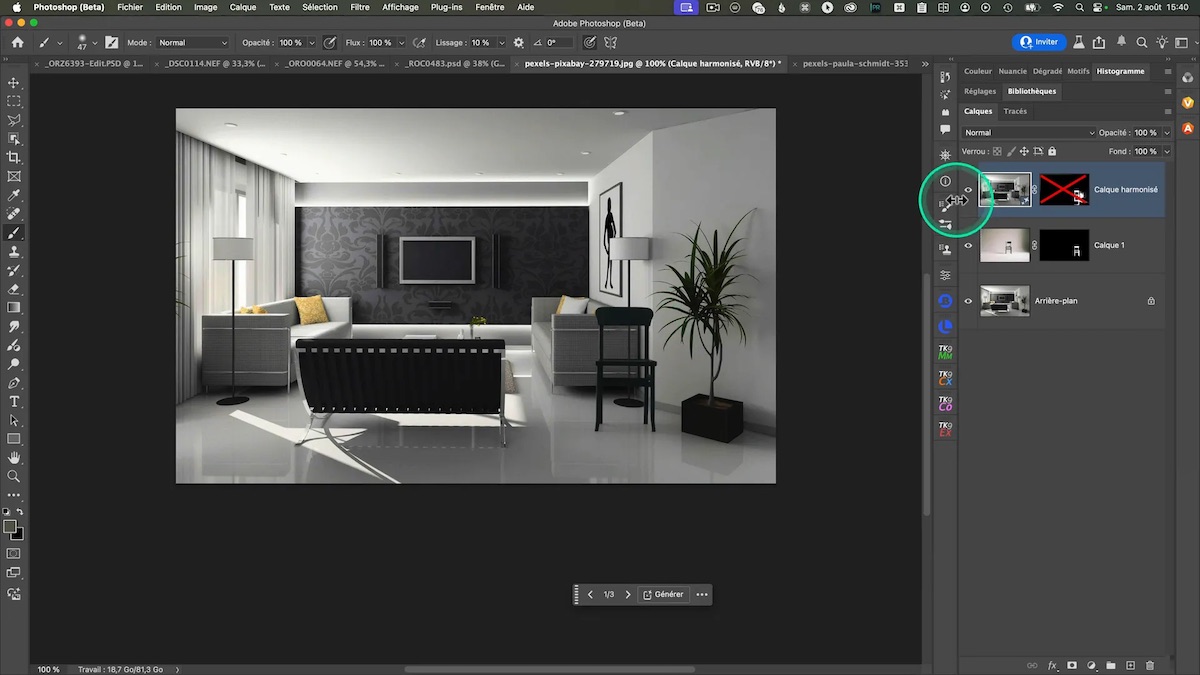
Limites de l’outil
Et comme cette génération est limitée, il génère une image de 1024 x 1024 pixels, puis il l’étire. Il en résulte une perte de qualité qu’on constate en zoomant. C’est pour cela d’ailleurs que l’outil a créé ce masque, qui permet de voir le calque original en dessous.
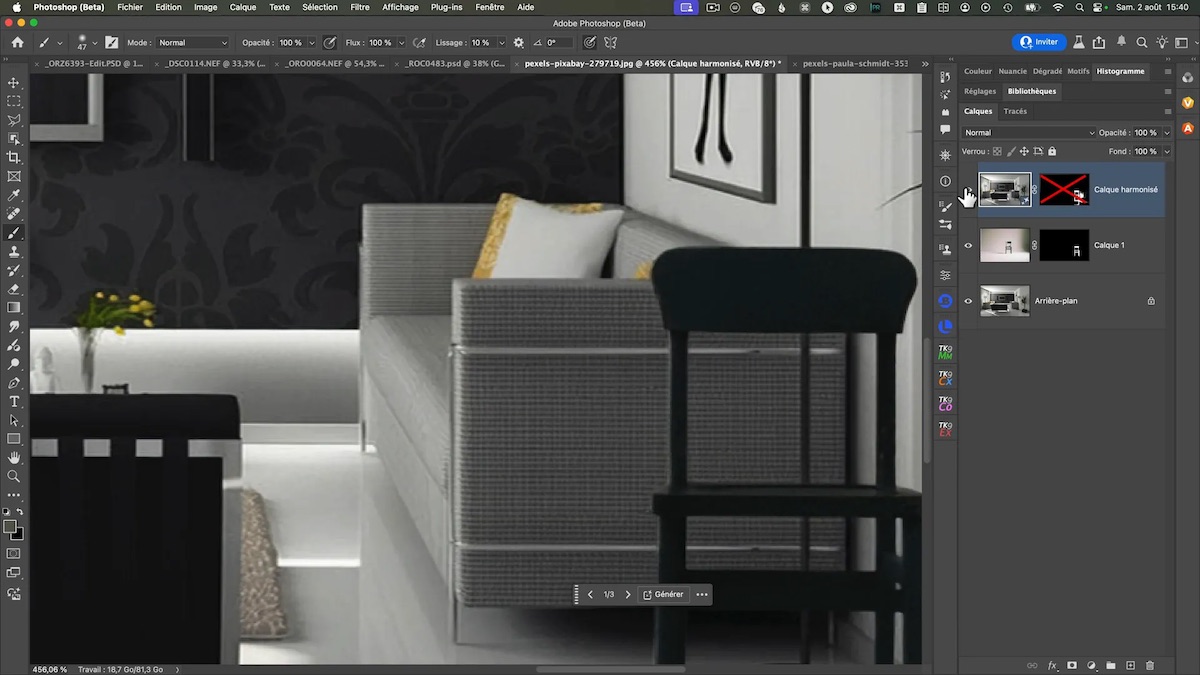
Cette limitation en définition est un point à prendre en compte, notamment si vous travaillez sur des images en haute résolution. Pour l’instant, la qualité de la zone harmonisée peut être inférieure à celle de l’image originale.
🚣♂️ Exemple avec un élément complexe : un canoë dans une scène avec color grading
J’ai ensuite testé l’outil avec une photo plus complexe, comportant un fort color grading. Mon objectif était d’insérer un canoë photographié en Hollande dans cette scène. Les deux scènes sont différentes, la colorimétrie est différente et on va ainsi pousser l’outil pour voir ce dont il est capable.
Sélection du canoë
Cette fois-ci, pour sélectionner le sujet, je vais utiliser « Sélectionner le sujet » de la barre des tâches contextuelles, puis je passe en mode Masque avec la touche Q pour vérifier la qualité de cette sélection : il a sélectionné le canoë, mais aussi les maisons en arrière-plan.
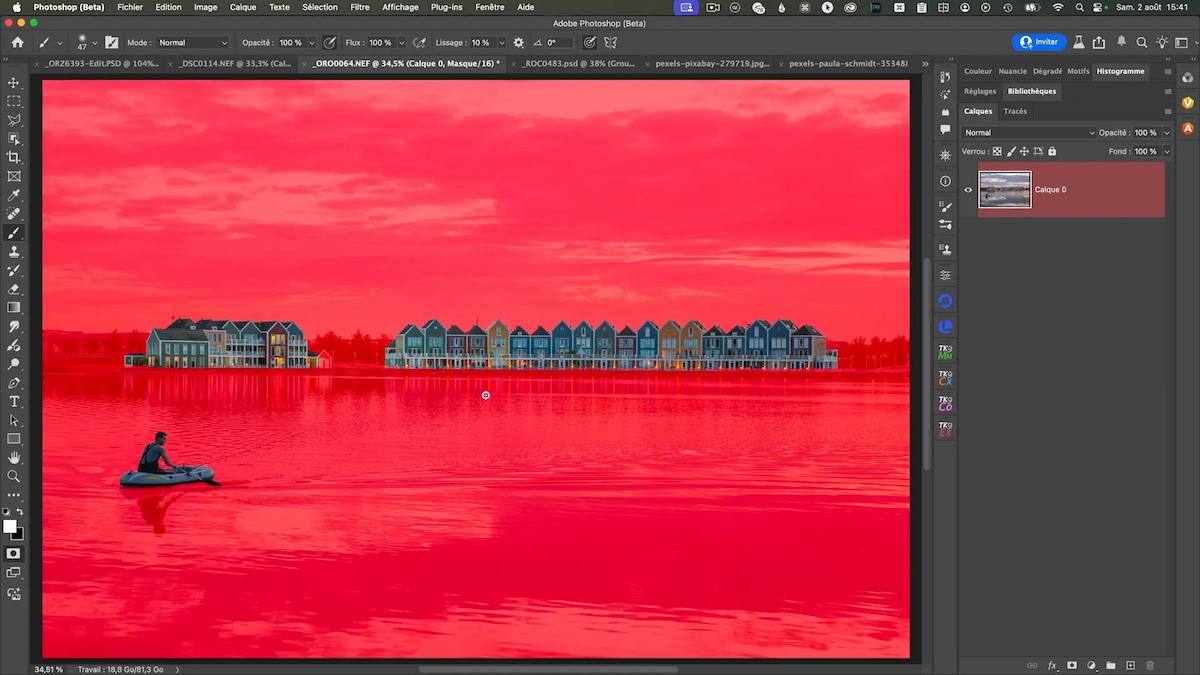
Modification de la sélection
Il faut donc exclure les maisons de la sélection. Le moyen le plus simple et rapide :
- Prendre l’outil Lasso (touche L, puis choisir le lasso libre)
- Passer en mode Soustraction dans la barre d’options de l’outil ou bien maintenir la touche Alt, ce qui revient au même
- Entourer largement les maisons
- Rappuyer sur Q pour vérifier en mode Masque
- Sortir du mode Masque en rappuyant sur Q
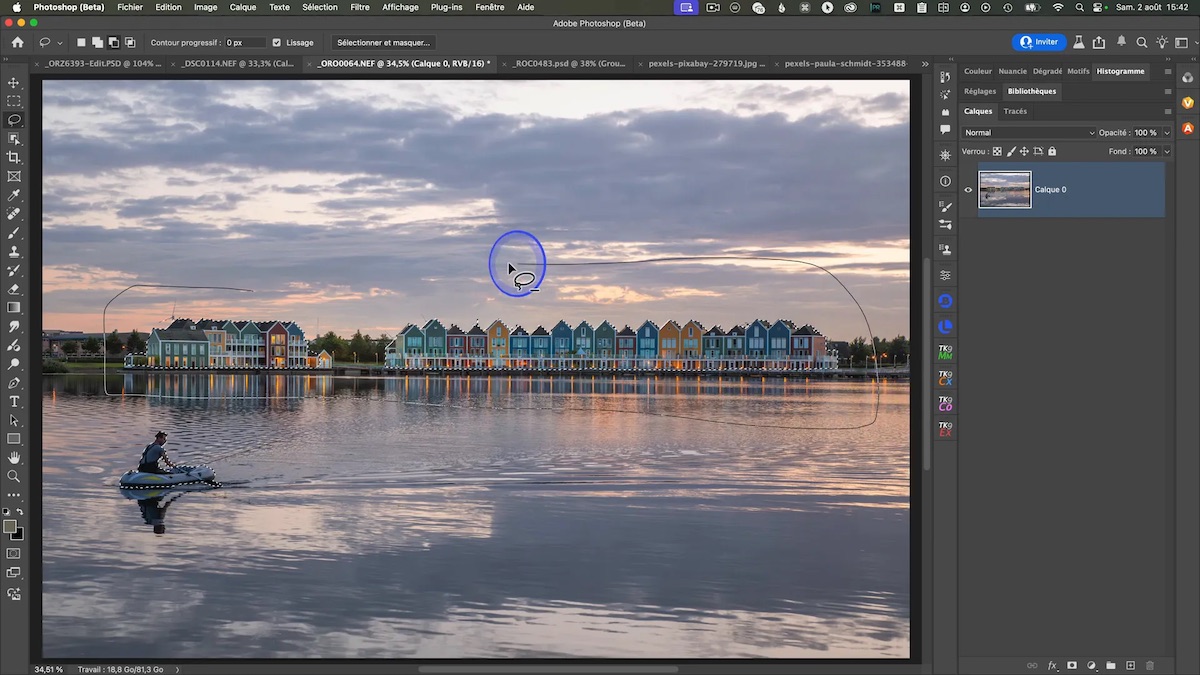
L’étape suivante consiste à créer un masque avec la sélection active pour isoler le sujet. Je note d’ailleurs que l’icône de la création de masque de fusion est désormais active dans la barre des tâches contextuelles. On obtient ainsi un calque avec le sujet isolé, le masque rendant invisible l’arrière-plan.
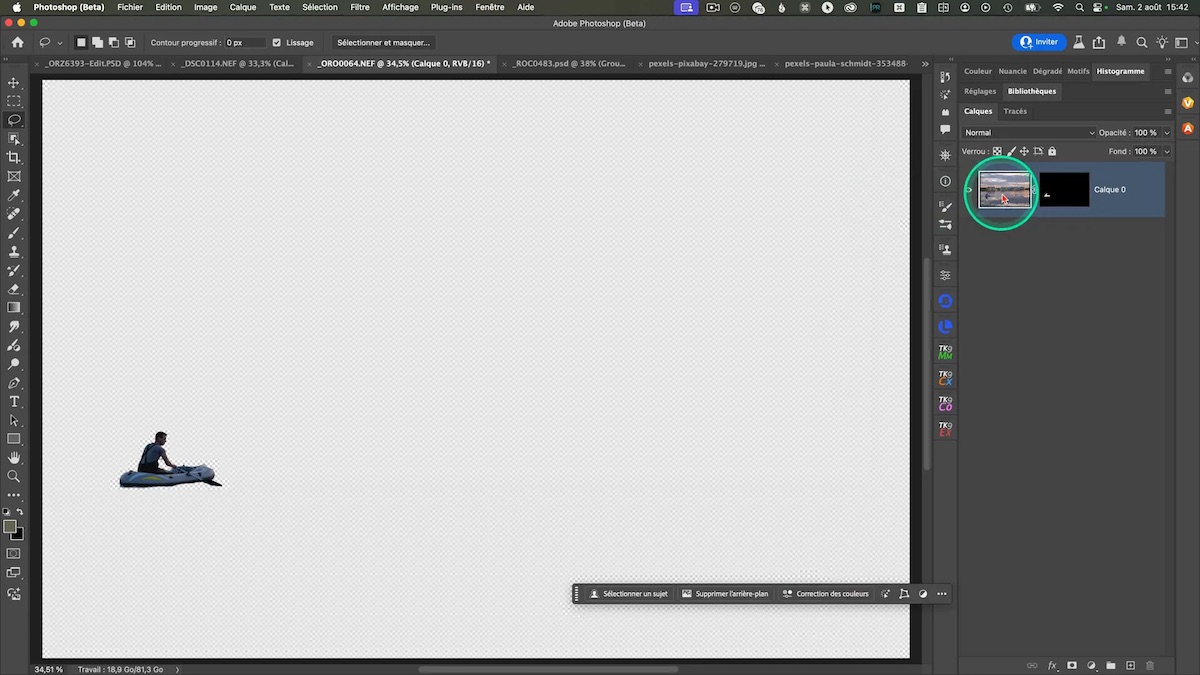
Comme pour l’autre exemple, je fais un glisser-déposer sur l’image maritime qui va servir de fond pour ce photo-montage et je déplace ensuite le sujet sur l’eau.
Bien sûr, le personnage dans son bateau n’est pas bien intégré dans l’eau et il faudrait reprendre un peu le masque pour que ce soit réaliste, mais ce n’est pas l’objet de ce tutoriel.
Et, on pouvait s’en douter, rien ne correspond : ni la lumière, ni les couleurs, ni les ombres. C’est ici qu’entre en jeu cet outil Harmoniser.
Activer l’outil Harmoniser
Dans cette scène, la lumière et la colorimétrie du canoë ne correspondent pas à celles de la photo d’accueil. L’outil Harmoniser est donc utile pour corriger cela.
Faites bien attention à vous positionner sur le calque et pas sur le masque, sinon vous ne verrez pas le bouton correspondant dans la barre des tâches contextuelle. Le bord blanc autour du calque indique la sélection active.
Après avoir sélectionné le calque, je clique sur le bouton Harmoniser. Trois variantes sont générées, certaines plus convaincantes que d’autres.
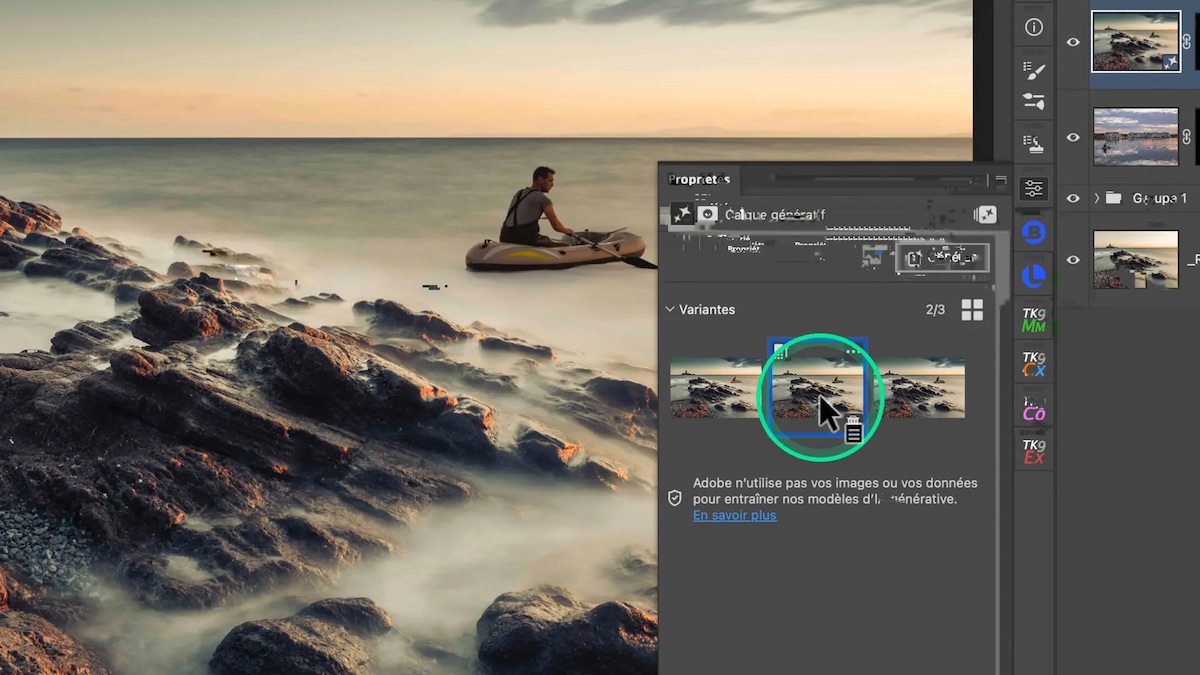
La deuxième variante respecte assez bien le color grading de la scène. Cependant, la résolution reste limitée et l’intégration imparfaite. Il faut souvent retoucher manuellement le masque pour améliorer l’incrustation, notamment au niveau des bords de l’élément inséré.
Accentuation des détails
Vous pouvez tenter d’utiliser l’accentuation des détails intégrée à l’outil de développement génératif et à laquelle on ne pense pas toujours. C’est l’icône en haut à gauche de la vignette de chaque variante, les variantes étant accessibles via le panneau Propriétés du calque.
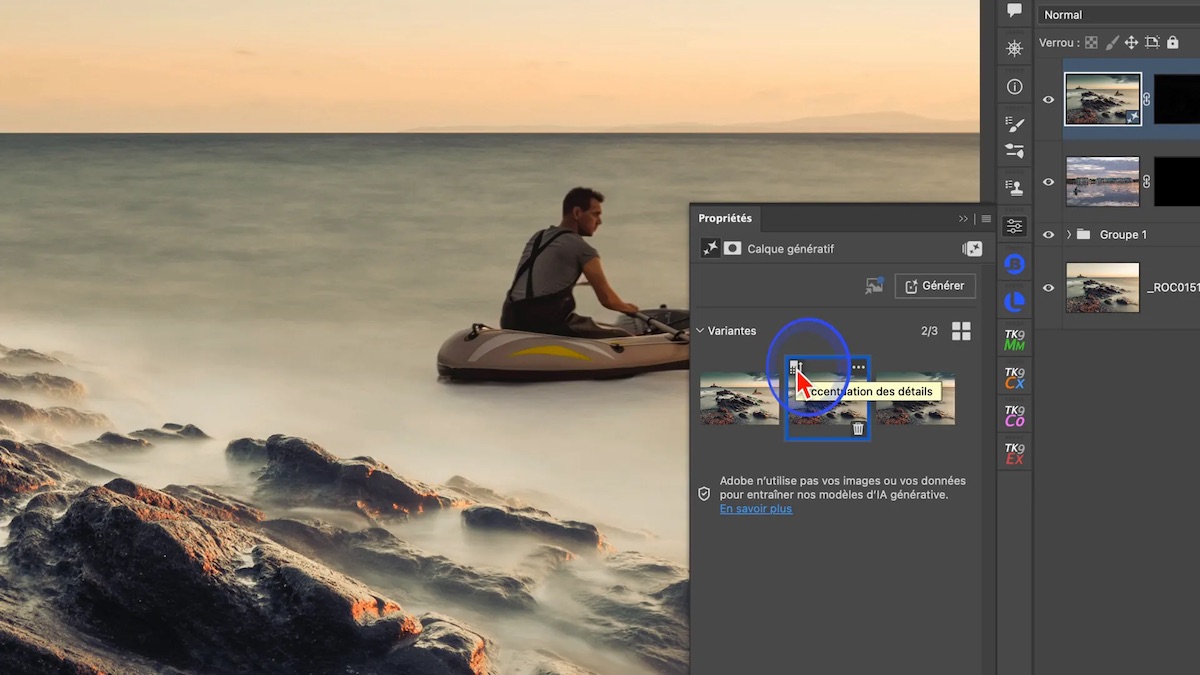
Positionner l’élément avant de lancer l’outil Harmoniser
Un point que je relève est que le calque harmonisé est là aussi une image générée complète. Ce qui veut dire qu’on ne peut pas déplacer l’élément harmonisé sans refaire une nouvelle harmonisation à la nouvelle position, car Photoshop doit recréer les éléments autour pour que l’intégration soit cohérente à l’emplacement choisi.
Par conséquent, choisissez le placement de votre sujet avec d’appeler l’outil Harmoniser.
C’est dommage que l’outil ne soit pas capable de générer des calques de réglages sur lesquels on puisse réintervenir.
👤 Intégration d’un personnage dans une scène à la lumière complexe
Pour pousser un peu plus loin, j’ai voulu tester l’outil avec un sujet humain dans une scène plus complexe, avec deux sources de lumière fortes et des ombres croisées. J’ai choisi une photo prise à Bruxelles, où je suis moi-même présent. Je vais tenter d’intégrer un autre personnage à la place.
Mais la difficulté supplémentaire ici, ce sont ces deux sources de lumière sur la façade qui créent des ombres dans deux directions différentes. Pour compliquer la tâche à Photoshop, je vais commencer par effacer le personnage et ses ombres pour qu’il ne puisse pas s’en inspirer.
Effacement du personnage original
La première étape consiste à sélectionner le sujet puis à l’effacer. Je commence par dupliquer le calque original avec Command ou Ctrl + J, puis je clique sur le bouton Sélectionner un sujet de la barre des tâches contextuelle. Sauf que manifestement, Photoshop n’a pas bien compris quel était le sujet et a sélectionné n’importe quoi.
Je prends donc l’outil de sélection d’objets de la barre d’outils, j’entoure le personnage et il est enfin sélectionné. Là, un clic droit dans la sélection permet de choisir « supprimer et remplir la sélection » qui va faire le job pour moi. Il ne reste plus que les ombres.
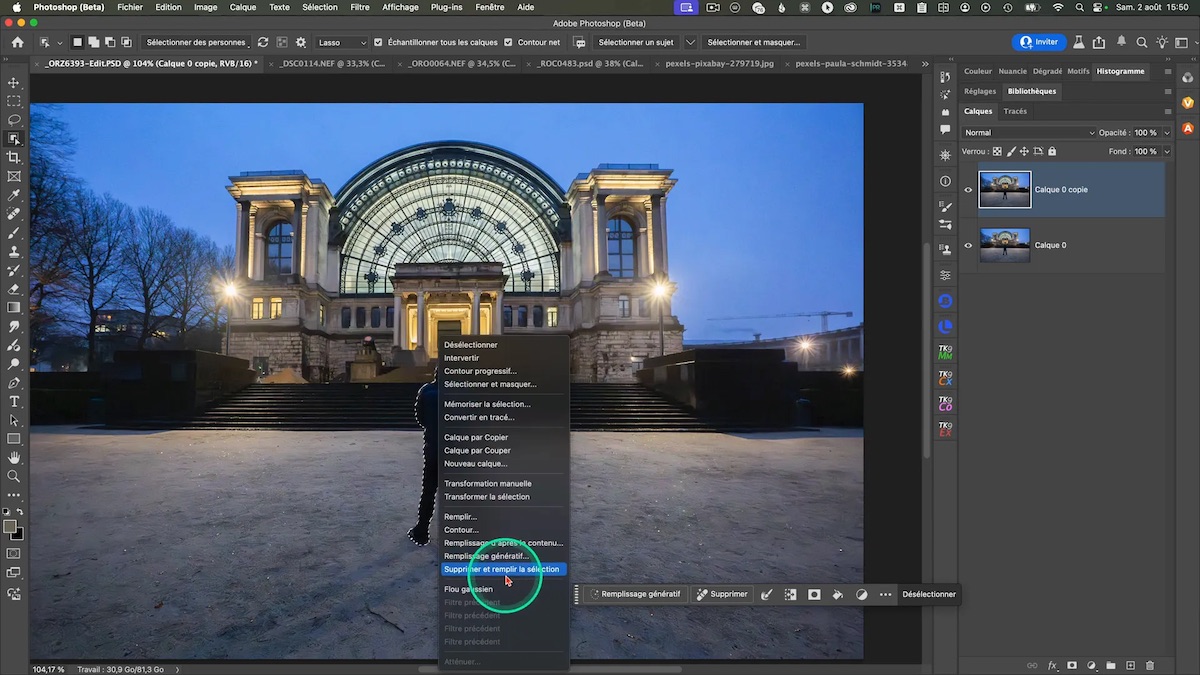
Suppression des ombres
Pour supprimer les ombres, je vais le faire rapidement :
- Sélection de la zone à supprimer au lasso
- Clic sur le bouton Remplissage génératif de la barre contextuelle, sans saisir de prompt avant de cliquer sur le bouton Générer.
- Choisir la variante qui permet d’obtenir un sol propre et cohérent.
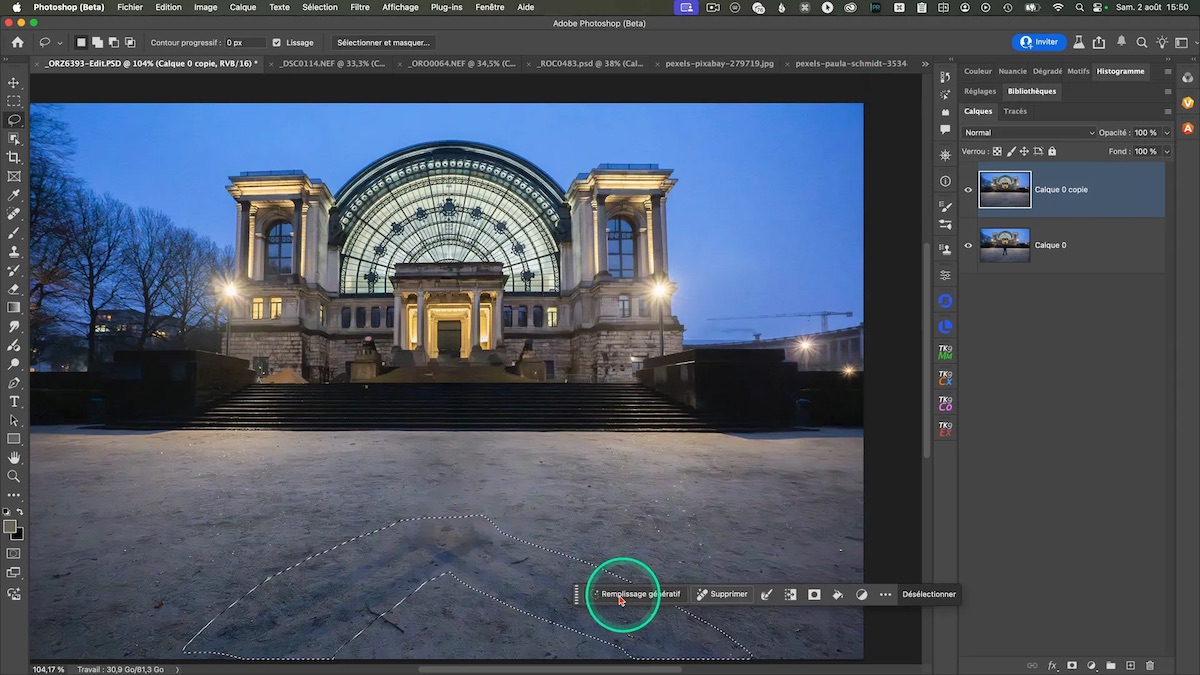
Intégration du personnage de l’autre photo
J’affiche l’autre photo où je suis positionné dans une bibliothèque à Dubaï et dans laquelle on va sélectionner le sujet, de la même façon que les fois précédentes, puis le superposer à la première.
- Sélection du sujet avec le bouton correspondant de la barre contextuelle
- Création d’un masque de fusion qui permet d’isoler le personnage
- Copie du calque dans l’autre document
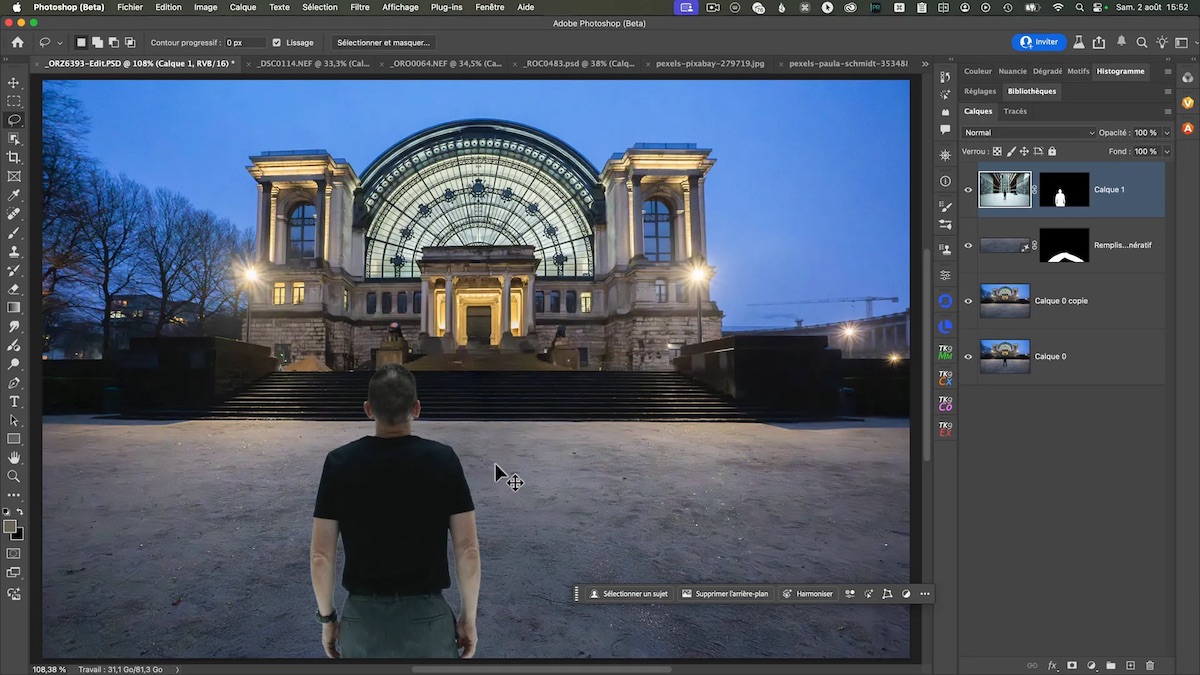
La perspective n’est pas exactement la même, ce qui est un point à garder en tête quand on fait ce genre de montage. Il faut idéalement que l’angle de prise de vue soit similaire entre les images pour un résultat plus naturel.
Redimensionnement et positionnement du nouveau sujet dans la scène vide à Bruxelles
Manifestement, la photo de la bibliothèque était beaucoup plus grande que celle du monument. Il faut bien sûr redimensionner le personnage avec l’outil transformation, puis le positionner tout en restant cohérent. Pour m’y aider, je désactive le calque de la scène de Bruxelles sans personnage ainsi que celui de l’effacement de l’ombre pour afficher le sujet original.
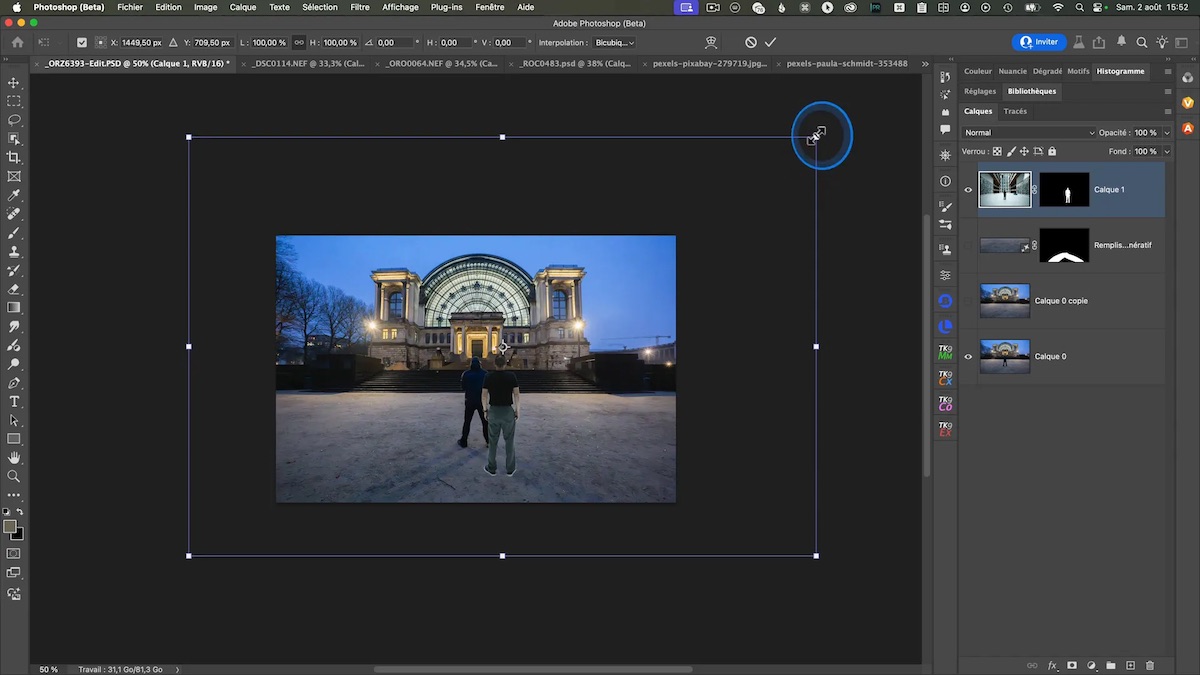
Non seulement je constate un problème de perspective mais aussi, comme on s’en doutait, un problème de correspondance de la lumière et de la balance des blancs.
Outil Harmoniser
Après avoir placé le nouveau sujet, j’applique l’outil Harmoniser. Le résultat est correct sur la silhouette et la balance des blancs, mais l’ombre portée créée par Photoshop n’est pas fidèle à la réalité de la scène.
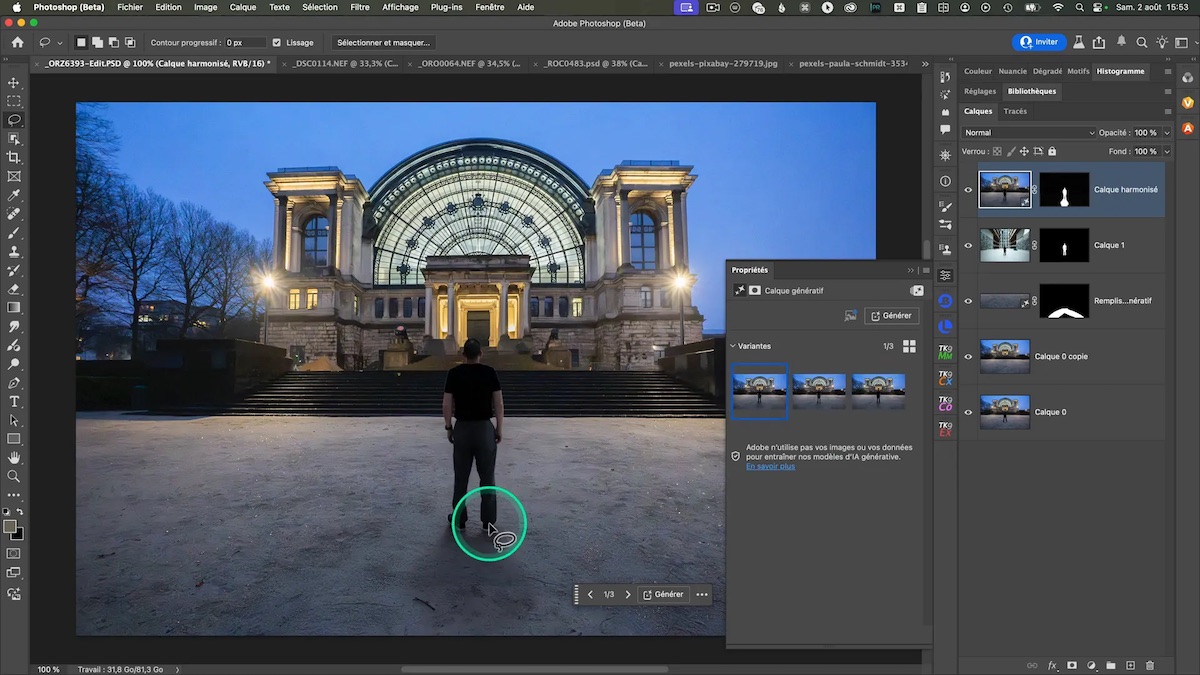
Photoshop a généré une ombre générale à l’arrière, mais n’a pas réussi à simuler les ombres croisées dues aux deux sources lumineuses.
Tentative de correction de l’erreur des ombres
Afin de l’aider à comprendre le contexte :
- je désactive les deux calques génératifs pour rendre visible la photo de départ, celle avec le personnage et les ombres croisées
- en déplaçant le sujet, je fais en sorte de le positionner à droite de l’original
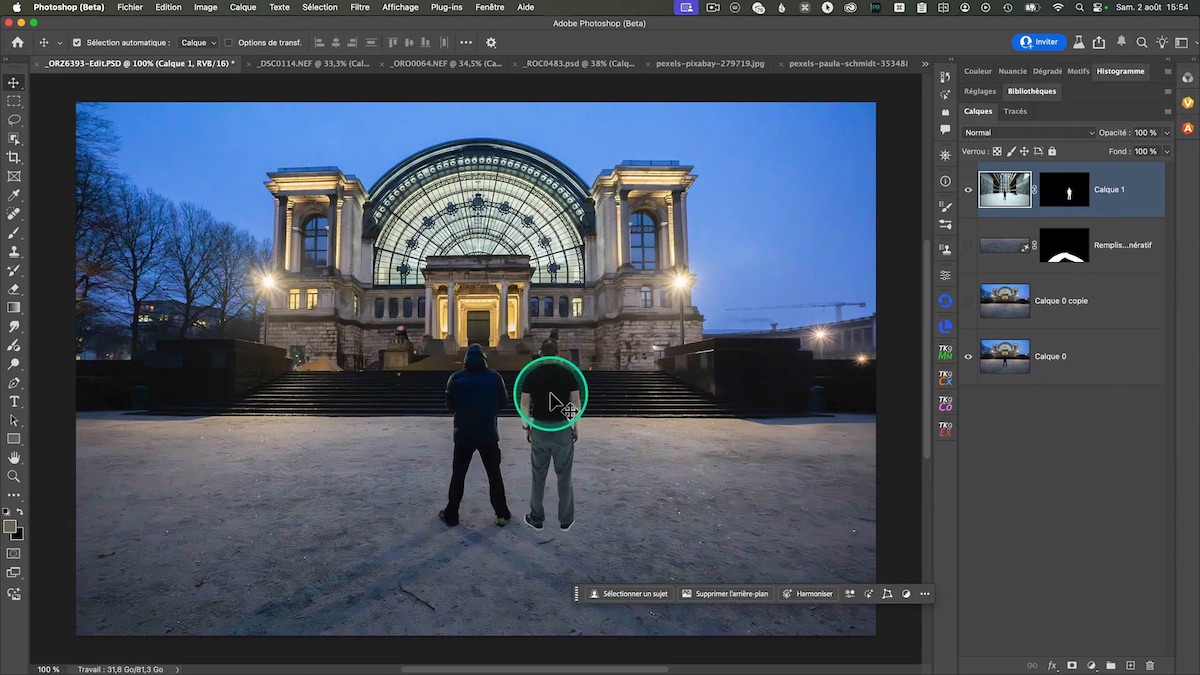
Je lance l’outil Harmoniser et j’inspecte les variantes. Le résultat n’est pas concluant : l’ombre persiste dans sa forme générale, sans tenir compte du contexte réel.
Ce test montre que l’outil est encore limité dans la compréhension des situations complexes d’éclairage et d’ombres multiples.
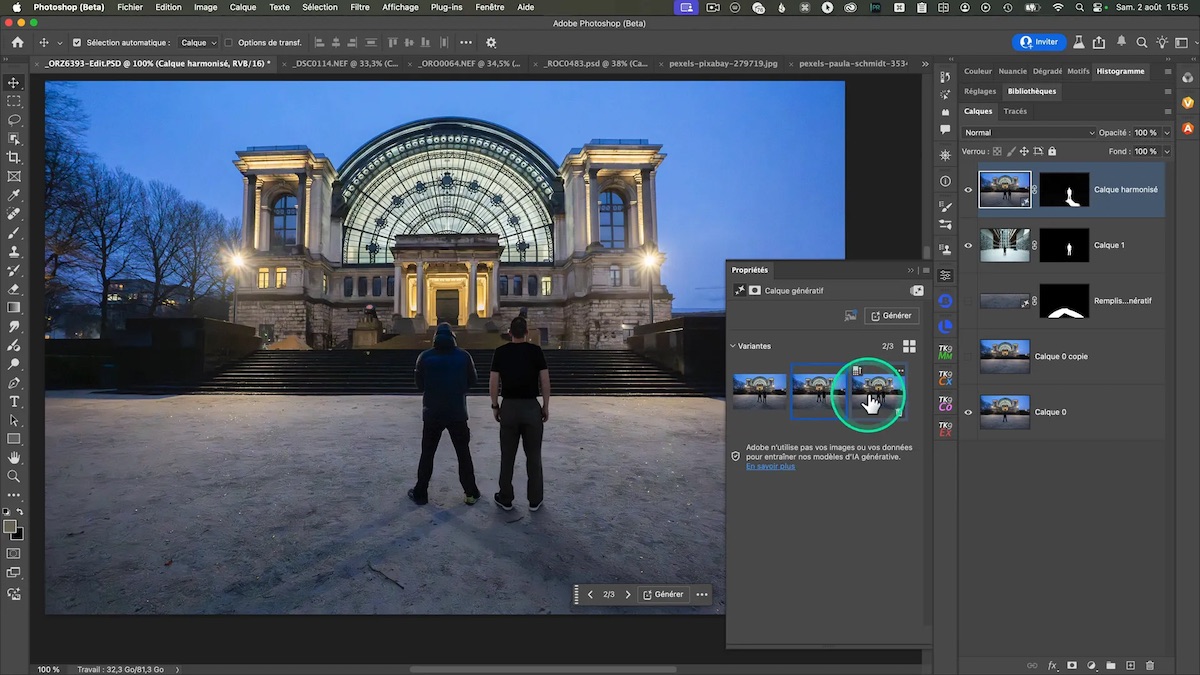
⚠️ Bilan : bon outil pour un aperçu rapide
Au moment de rédiger cet article, je vous rappelle que cette fonctionnalité est encore en version beta (version 26.10). Vous pouvez l’installer via l’application Creative Cloud, dans l’onglet beta des applications.
Voici les principales limitations que j’ai constatées :
- Limitation de la définition à 1024 x 1024 pixels pour les zones générées.
- Qualité parfois inférieure à l’image originale, surtout sur des images en haute résolution.
- Ombres et reflets générés qui ne prennent pas toujours en compte des sources lumineuses complexes ou multiples.
- Calque harmonisé généré en tant qu’image complète, ce qui empêche de déplacer librement l’élément sans refaire une nouvelle harmonisation.
- Pas encore de calques de réglages permettant de modifier l’harmonisation après coup.
Malgré ces limites, l’outil montre une direction intéressante pour faciliter l’intégration rapide d’éléments dans une autre photo, sans passer des heures à ajuster manuellement la colorimétrie, les ombres et les reflets.
Je reste convaincu que pour un travail soigné, un travail manuel est indispensable.
🛠️ Conseils d’utilisation pour un meilleur résultat avec Harmoniser
Pour tirer le meilleur parti de cet outil, voici quelques recommandations basées sur mon expérience :
- Utilisez des images avec des angles de prise de vue similaires pour éviter les distorsions de perspective.
- Si possible, préparez vos sélections avec soin et nettoyez les masques pour éviter les défauts d’intégration.
- Placez l’élément à l’endroit définitif dans la composition avant de lancer l’harmonisation, car déplacer ensuite nécessite une nouvelle harmonisation.
- Gardez à l’esprit que la résolution générée est limitée, donc ce n’est pas adapté pour des impressions grand format ou des images très détaillées.
- Utilisez l’outil pour des aperçus rapides ou pour des visuels destinés aux réseaux sociaux, packaging ou autres usages où un rendu rapide est privilégié.
Le résultat est assez proche, mais Topaz Gigapixel semble mieux nettoyer la peau et réduire la pixellisation et les défauts de lignes verticales dues au scan initial. Par exemple, dans la photo au format portrait, Topaz a atténué ces lignes, surtout sur le visage, ce qui est moins présent dans la version Photoshop.
Il reste cependant des retouches à faire sur les deux versions, notamment au niveau des détails fins comme les pieds ou les contours, mais le potentiel de récupération est intéressant avec Topaz Gigapixel.
🔚 Conclusion
L’outil Harmoniser dans Photoshop Bêta ouvre la voie à une intégration plus rapide et plus intuitive d’éléments entre deux photos. Il automatise des tâches complexes comme la gestion des ombres, des reflets et de la colorimétrie, ce qui peut faire gagner un temps précieux.
Je constate cependant que l’outil reste encore en développement, avec des limites sur la résolution, la qualité et la gestion des lumières complexes. Pour l’instant, il ne remplace pas complètement le travail manuel, mais il peut être très utile pour des montages rapides.
Je vous invite à tester cette fonctionnalité si vous avez accès à la version bêta, à expérimenter selon vos besoins, et à me partager vos retours.
Pour ceux qui souhaitent approfondir les techniques manuelles d’intégration de personnages ou d’éléments dans Photoshop, je propose une formation débutant avec une semaine découverte gratuite.
❓ FAQ sur l’outil Harmoniser dans Photoshop Bêta
Qu’est-ce que l’outil Harmoniser dans Photoshop ?
C’est une fonctionnalité qui permet de fusionner visuellement un élément d’une photo dans une autre en ajustant automatiquement la lumière, la colorimétrie, les ombres et les reflets.
Comment accéder à l’outil Harmoniser ?
Il est disponible dans la barre contextuelle lorsque vous sélectionnez un calque contenant l’élément à harmoniser, dans la version bêta 26.10 de Photoshop.
Est-ce que l’outil fonctionne sur tous types d’images ?
Il fonctionne mieux sur des images avec des angles similaires et des éclairages simples. Les scènes complexes avec plusieurs sources lumineuses peuvent poser problème, notamment au niveau des ombres.
L’outil remplace-t-il le travail manuel de retouche ?
Pas encore. Il permet de gagner du temps pour des intégrations rapides, mais un travail manuel reste souvent nécessaire pour un rendu parfait et une meilleure qualité.
Peut-on modifier l’harmonisation après coup ?
Pour le moment, non. L’outil génère un calque complet, sans calques de réglages modifiables. Il faudra refaire l’harmonisation pour changer la position ou les réglages.
Comment installer la version bêta de Photoshop pour utiliser l’outil ?
Via l’application Creative Cloud, dans l’onglet “Bêta” des applications, vous pouvez installer la version Photoshop bêta 26.10.
Cette publication peut contenir des liens d’affiliation. Je peux toucher des commissions si vous cliquez sur mes liens et effectuez des achats. Ces revenus contribuent à la rédaction de mes articles, à la création de mes tutoriels, etc. Cependant, sachez que cela n’a pas d’impact sur mon avis et mes choix de produits.


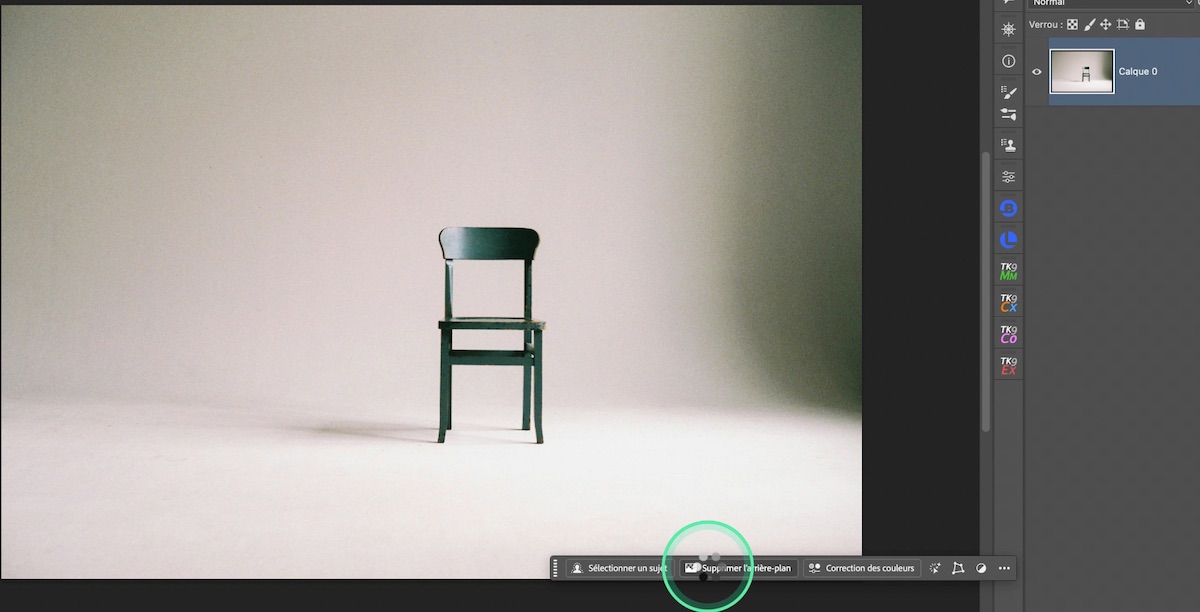
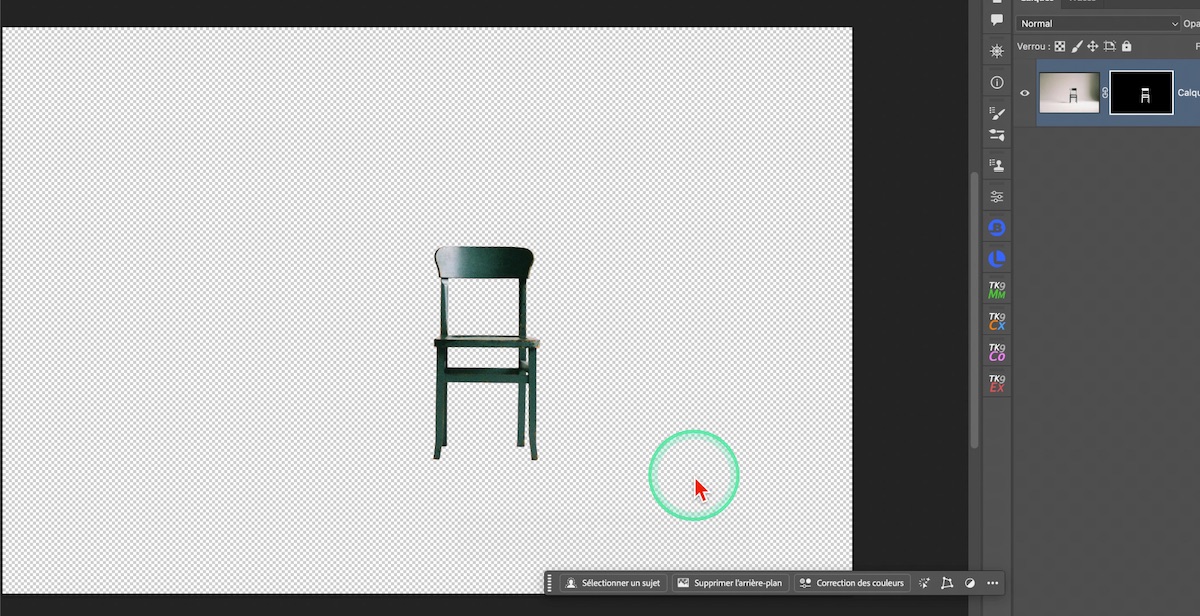
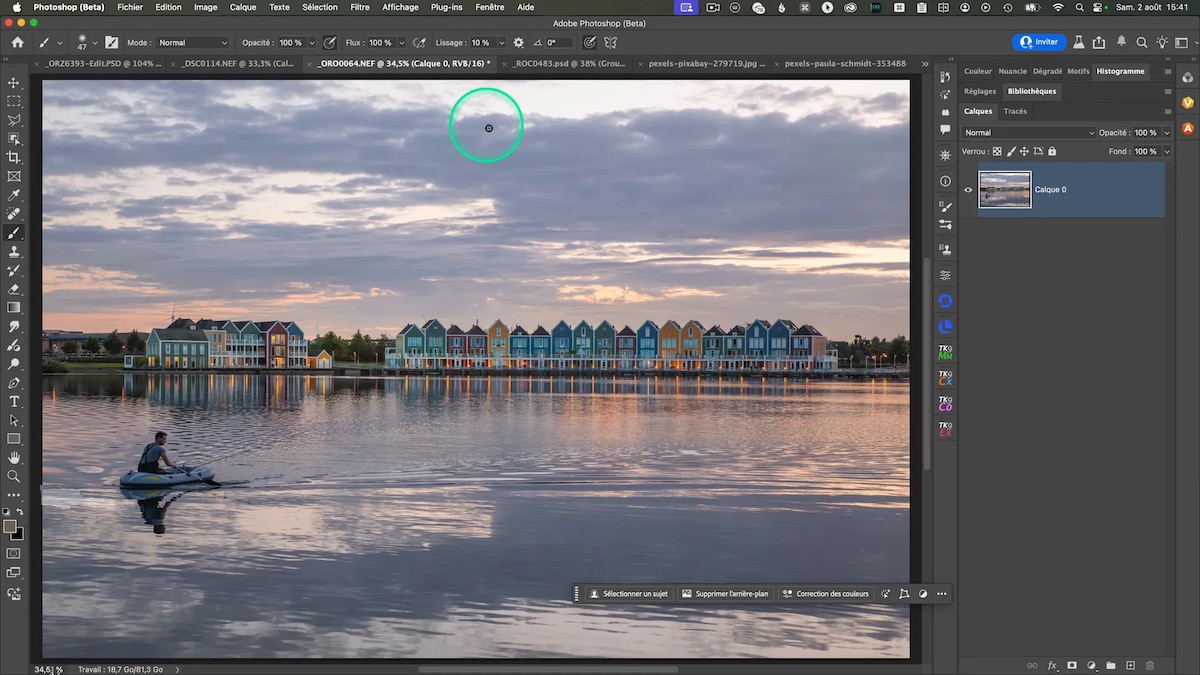
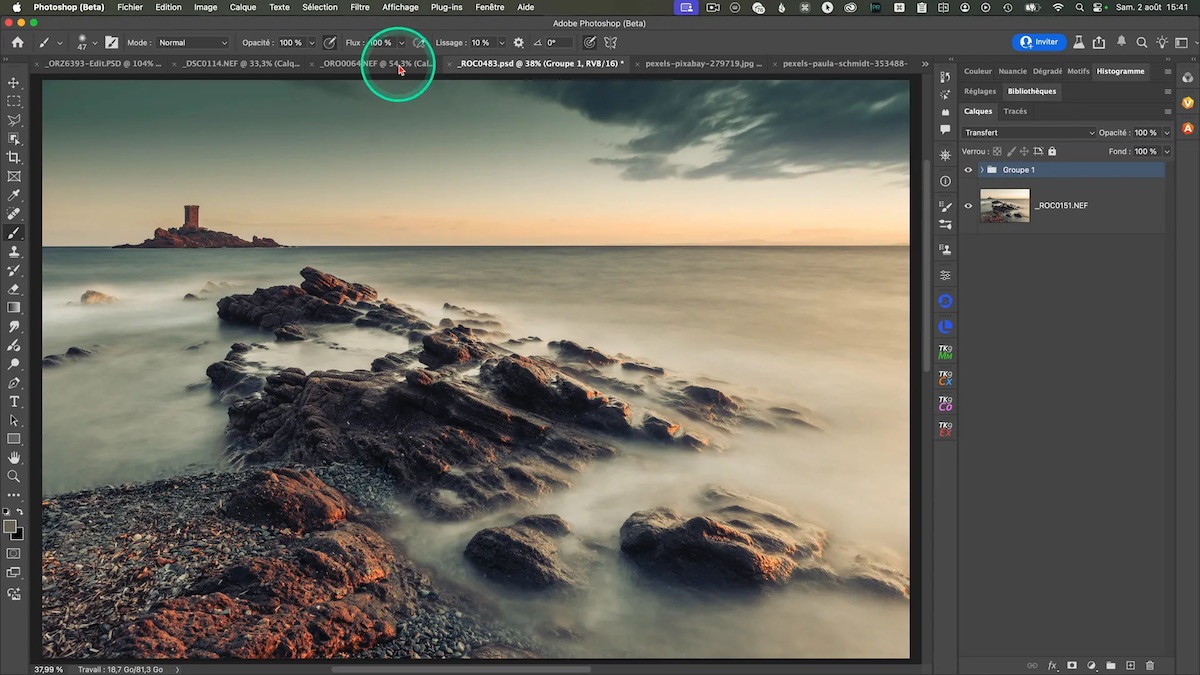
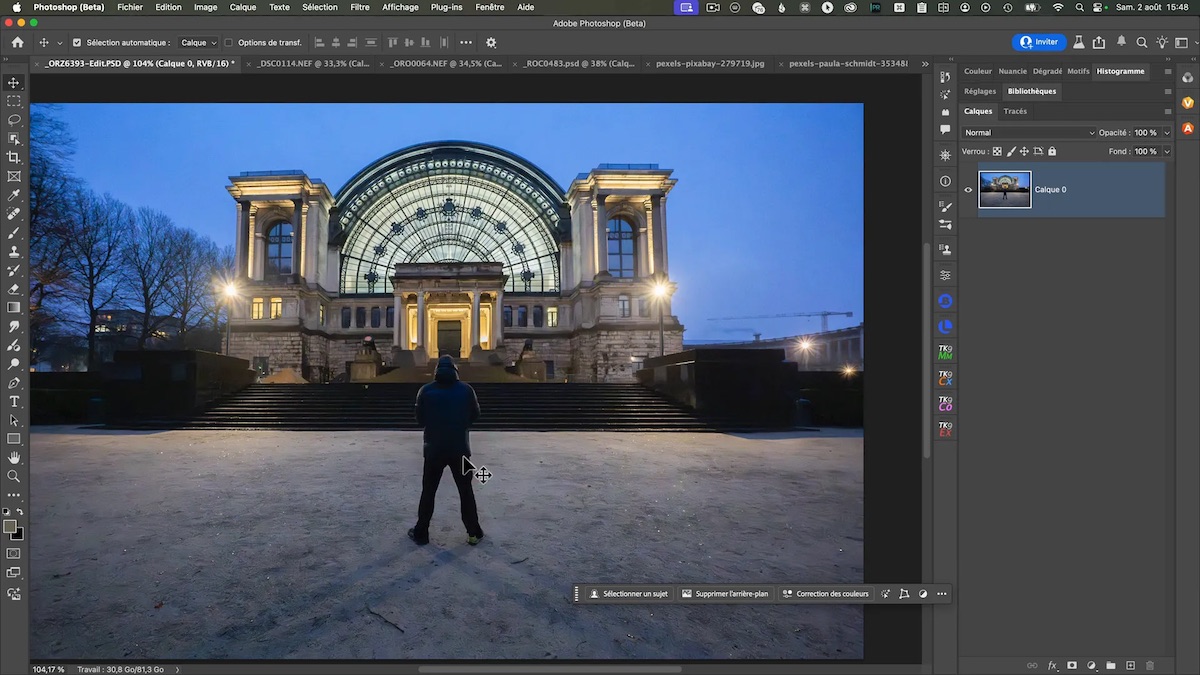
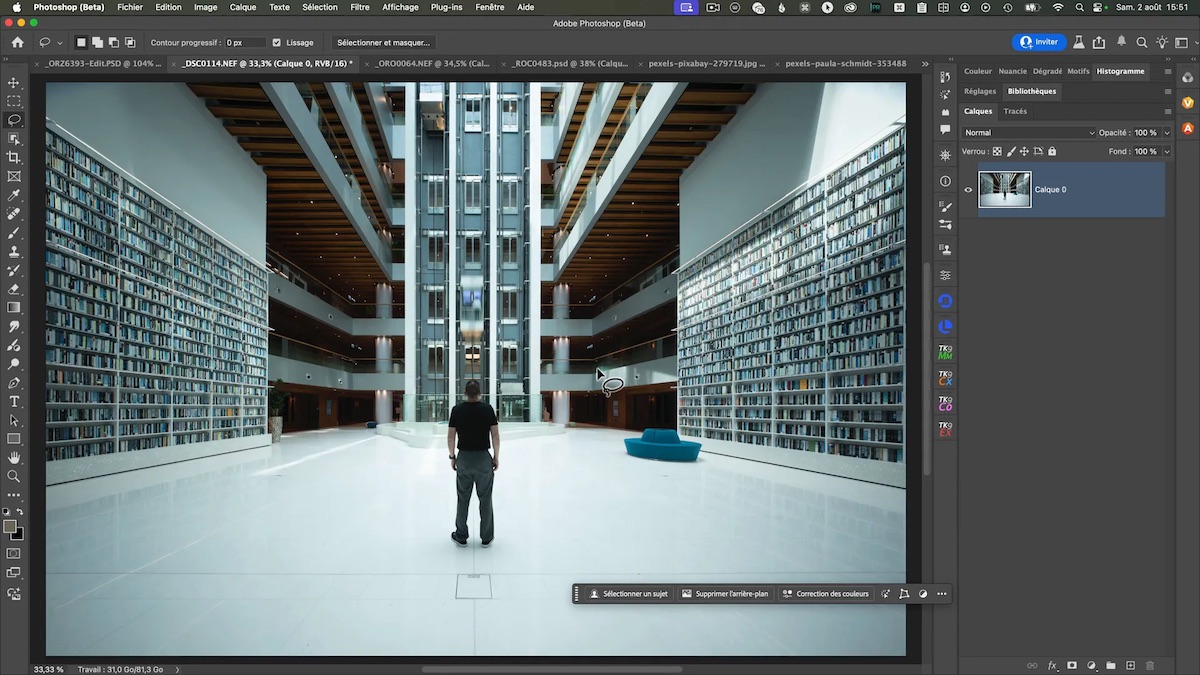



@Richard
La leçon 24 avec le photomontage récapitulatif est la dernière de la formation Photoshop DÉBUTANT. La formation Photoshop intermédiaire comporte bien les leçons 23 et 24 sur le Dodge and Burn, sur un total de 36 leçons. Depuis ton inscription plus ancienne, explore bien ta formation car tu y découvriras de nombreux nouveaux contenus et mises à jour. 🙂
Salut Olivier. En passant, je vois que ta leçon 24 de ta formation Ps (intermédiaire à avancé) s’appelle PHOTOMONTAGE RÉCAPITULATIF.
Dans ma formation (déjà « ancienne », le chapitre 24 concernait les techniques Doge and Burn.
Ce « Montage Récapitulatif » est-il un ajout ultérieur? Et as-tu d’autre ajouts de ce genre?
Et dans ce cas, les « anciens » ont-ils accès à ce complément ou cette mise à jour? Merci.